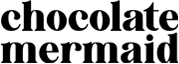A vásárlás menete
A vásárlás megkezdéséhez több oldalról is indulhatsz, a ‘Nyitóoldalon‘ tudsz választani a kategóriák közül, az ‘Összes termék‘ menüpontban megtekintheted a teljes Chocolate Mermaid kollekciót – ide értve az összes kategóriát és a szezonális kollekciókat -, a ‘Szezonális kollekció’ menüpontban pedig kizárólag a limitált ideig elérhető szezonális darabokat találod.
Miután kiválasztottál egy ruhát, a kosárba rakás előtt válassz méretet az adott ruha oldalán (minden ruha adatlapja alatt találsz egy mérettáblázatot, ami segít a választásban), ezt követően pedig kattints a ‘Kosárba’ gombra, hogy a ruha a kosaradba kerüljön. Oversize T-shirt esetében nincsenek különböző méretek, ezek csupán egy méretben érhetőek el.
Ha szeretnéd megtekinteni a kosárban lévő ruhákat, akkor kattints az oldal jobb felső sarkában látható bevásárlótáska ikonra vagy a láblécben található ‘Kosár‘ menüpontra. Amennyiben a jobb felső sarokban lévő bevásárlótáskára kattintottál, akkor a megnyíló ablakban választhatsz, hogy a kosarat szeretnéd megtekinteni vagy egyből a pénztár oldalra mennél, ahol a számlázási és szállítási címet adhatod meg és a fizetési módot választhatod ki.
Kosár
A ‘Kosár‘ oldalon láthatod a kosárban lévő termékek részletes adatait. A termékkép előtt található ‘X’-re kattintva törölheted a terméket a kosárból, a mennyiség oszlopban megváltoztathatod a vásárolni kívánt mennyiséget (módosítás után kattints az oldal alján található ‘Kosár frissítése’ gombra, hogy életbe lépjen a módosítás), a ‘Szállítási díj kiszámítása’ gombra kattintva pedig meggyőződhetsz róla, hogy mennyi lesz a szállítási költség. A szállítási költségekről bővebb információt a ‘Szállítás és fizetés‘ menüpontban találsz.
Pénztár
Amennyiben meggyőződtél róla, hogy a megfelelő termékeket tetted a kosárba, akkor a ‘Pénztár‘ oldalon tudod véglegesíteni a megrendelésed. Erre az oldalra a jobb felső sarokban lévő bevásárlótáskára kattintva, a megnyíló ablakban a ‘Pénztár’ gombot választva vagy a ‘Kosár‘ oldalon a ‘Tovább a pénztárhoz’ gombra kattintva jutsz el. A pénztár oldalon meg kell adnod a számlázási adataidat, a kötelező mezőket csillaggal jelöltük. Ha áfás számlát szeretnél kérni, akkor mindenképpen töltsd ki a cégnév mezőt. Amennyiben a szállítási cmí eltér a számázási címről, akkor pipáld ki a szállítási cím melletti négyzetet és add meg a szállítási adatokat. Ha bármilyen különleges kérésed vagy megjegyzésed van a megrendelés kapcsán, akkor ezt a ‘Megjegyzés a rendeléshez’ mezőben tudod tudtunkra adni. Az adatok megadását követően válassz fizetési módot (Fontos: utánvétes fizetés esetén 490 Ft kezelési költséget számítunk fel), fogadd el a Szerződési feltételeket az oldal alján és kattints a ‘Megrendelés elküldése’ gombra. A fizetési lehetőségekről bővebb információt a ‘Szállítás és fizetés‘ menüpontban találsz. A megrendelés elküldését követően email-ben igazoljuk vissza a sikeres megrendelést, mindenképpen ellenőrizd az email fiókod és nézd meg a levélszemét mappát is, amennyiben nem találod a bejövő levelek között a visszaigazolást.
Kívánságlista
Amennyiben szeretnél egy ruhát a kívánságlistádra tenni, ezt a ruha képén vagy a ruha adatlapján található szívecskére kattintva teheted meg. A kívánságlista arra biztosít lehetőséget, hogy a megrendelés előtt megjelöld a kedvenc darabjaidat. A kívánságlistát a jobb felső sarokban található szívecske ikonra vagy a láblécben látható ‘Kívánságlista‘ menüpontra kattintva tekintheted meg.
Fiók
A megrendelés során vásárolhatsz vendégként, de létrehozhatod felhasználói fiókodat is, így láthatod az eddigi megrendeléseidet, kezelheted az elmentett szállítási és számlázási címeket, megtekintheted a kívánságlistádat és sokkal gyorsabban vásárolhatsz, mivel nem kell a vásárlások során újból és újból megadnod a személyes adataidat. A fiókodat a láblécben található ‘Fiókom‘ menüpontban tudod megtekinteni és szerkeszteni.
Megrendelés követése
A megrendelésed állapotáról a láblécben található ‘Megrendelés követése‘ menüpontban tudsz tájékozódni. Ehhez csupán a megrendelés során használt email címet és a megrendelést visszaigazoló email-ben található megrendelő azonosítót kell megadnod.
Kuponkód beváltása
Amennyiben van kuponkódod, a ‘Kosár‘ oldalon található ‘Kuponkód’ mezőben, majd a ‘Kupon beváltása’ gombra kattintva tudod érvényesíteni. A kupont a ‘Pénztár‘ oldalon is be tudod váltani, az oldal tetején található ‘Van kuponod?’ linkre kattintva.